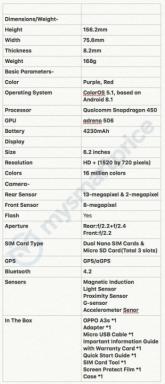Häufige Probleme und Korrekturen bei Huawei Mate 20 X.
Allgemeine Probleme / / August 05, 2021
Wir leben in einer Zeit, in der die Verletzung von Fristen einen sehr schlechten Einfluss auf unser Leben (persönlich und beruflich), unsere Beziehungen, unsere Gesundheit usw. haben kann. Daher sollten die betreffenden Aufgaben, die größtenteils wichtig sind, rechtzeitig erledigt werden. Tatsächlich werden im aktuellen Szenario aufgrund der Weiterentwicklung der Technologie die Aufgaben von den Personen ausgeführt, die bis zu ihrer Frist weit fortgeschritten sind. Jeder weiß, dass Zeit wichtig ist. Eines der leicht verfügbaren Geräte, mit denen wir alle Aufgaben rechtzeitig und vor dem geplanten Zeitraum erledigen können, ist ein Smartphone. Niemand kann sich ein Leben ohne dasselbe wirklich vorstellen. Der chinesische Hersteller Huawei hat eine weitere Ergänzung im Katalog gefunden, d. H. Huawei Mate 20 X. Dieser Beitrag enthält Anleitungen zu den häufigsten Problemen mit dem Huawei Mate 20 X und deren Behebungen.
Huawei hat dieses Telefon mit den neuesten verfügbaren Funktionen ausgestattet. Es wird wie alle modernen Geräte mit Android-Technologie betrieben und weist daher einige der häufigsten Fehler auf, die damit verbunden sind. Nun, Sie müssen sich keine Sorgen machen, da dies die Grundprobleme sind, die hauptsächlich mit dem Betriebssystem und d. H. Android zusammenhängen. Sie beziehen sich nicht auf die Telefonhardware und fallen nicht unter die Kategorie der Herstellungsfehler. Wahrscheinlich ist dies das Beste, was Sie wissen, wenn Sie kürzlich Ihr Geld in dieses Gerät investiert haben. Die Probleme, die ich mit Ihnen teilen werde, sind im vorliegenden Szenario bei fast jedem Android-basierten Smartphone häufig. Sie können sie selbst beseitigen, ohne die Hilfe eines Fachmanns in Anspruch zu nehmen. In diesem Beitrag werden die nützlichen Anweisungen und Methoden zur Beseitigung häufiger Probleme mit dem Huawei Mate 20 X vorgestellt.

Inhaltsverzeichnis
- 0.1 Warum sollten Probleme sofort vermieden werden?
-
1 Häufige Probleme und Korrekturen bei Huawei Mate 20 X.
- 1.1 Verbindungsprobleme
- 1.2 Schnelle Batterieentladung und langsames Laden
- 1.3 Touchscreen-Probleme
- 1.4 SIM- / Netzwerkprobleme
- 1.5 Apps funktionieren nicht richtig
- 1.6 Überhitzungsprobleme
- 1.7 Langsame Leistung
- 1.8 Kameraprobleme / verschwommene Bilder
- 1.9 Erkennt den Windows-PC nicht
- 1.10 Hörmuschel klingt roboterhaft
Warum sollten Probleme sofort vermieden werden?
Nun, das ist etwas, bei dem Sie vorsichtig sein sollten. Tatsache ist, dass diese Probleme zunächst ihre Anwesenheit als die grundlegenden deklarieren. Sie haben die Fähigkeit, sich bald in diejenigen zu verwandeln, die Ihr Telefon sogar daran hindern können, fast alle seine Aufgaben auszuführen. Wenn Sie sie ignorieren, ist die Fehlerbehebung nicht so einfach, wenn sich die Probleme in der Anfangsphase befinden. Daher müssen die Maßnahmen sofort ergriffen werden. Im Folgenden finden Sie die häufigsten Probleme mit dem Huawei Mate 20 X und deren Lösungen, mit denen Sie die Funktionalität Ihres Telefons wiederherstellen können. Fahren Sie mit dem gleichen fort.
Häufige Probleme und Korrekturen bei Huawei Mate 20 X.
Alle Smartphones werden tatsächlich auf ihre Funktionalität sowie die Leistung getestet, bevor sie tatsächlich für die echten Benutzer auf dem Markt verfügbar gemacht werden. Es gibt jedoch bestimmte Faktoren, die sie beeinflussen, wenn sie praktisch verwendet werden. Die Probleme erklären oft ihre Anwesenheit. Außerdem weist die Android-Technologie viele grundlegende Fehler auf, die die Probleme im Telefon verursachen. Mit einigen grundlegenden Anweisungen und Methoden ist es möglich, diese Probleme in kürzester Zeit zu beseitigen, und Sie haben keinen Grund, sich darüber Gedanken zu machen. Ich empfehle Ihnen jedoch dringend, alles, was in diesem Beitrag erwähnt wird, auf die gleiche Weise wie aufgeführt zu befolgen. Andernfalls treten möglicherweise einige zusätzliche Probleme in Ihrem Telefon auf. www.getdroidtips.com trägt keine Verantwortung dafür. Hier finden Sie die Lösungen für die häufigsten Probleme mit dem Huawei Mate 20 X.
Verbindungsprobleme
Es ist nicht immer einfach, das Konnektivitätsproblem zu definieren und zu verstehen. Sie müssen verschiedene Parameter sowie Faktoren genau beachten. Dies spielt jedoch keine Rolle. Sie können sich nur auf die Methoden konzentrieren, mit denen Sie diese Probleme einfach lösen können. Überprüfen Sie sie unten.
Probleme mit der Bluetooth-Verbindung
- Wenn Ihr Telefon ein sehr seltsames Verhalten mit Bluetooth zeigt, überprüfen Sie, ob ein Betriebssystemfehler dafür verantwortlich ist
- Wenn Sie nach einiger Zeit mit der automatischen Beendigung der Verbindung konfrontiert sind, kann dies daran liegen, dass Sie das Zeitlimit für Ihre Verbindung festgelegt haben
- Stellen Sie sicher, dass die Telefonsicherheit nicht deaktiviert ist, damit Sie möglicherweise keine Daten über Bluetooth austauschen können
- Der Energiesparmodus kann manchmal Bluetooth und einige andere Funktionen bezüglich der Konnektivität deaktivieren. Daher sollte das Telefon nur im allgemeinen Modus laufen
- Überprüfen Sie, ob die Bluetooth-Antenne Ihres Telefons dieses Problem aufgrund eines Problems nicht verursacht
- Fehler im Zusammenhang mit dem Pairing können dieses Problem verursachen. Geben Sie immer das Passwort ein, das auf dem Bildschirm korrekt angezeigt wird, wenn Sie ein Gerät zum ersten Mal mit Ihrem koppeln
- Überprüfen Sie, ob die Bluetooth-Sichtbarkeit des Telefons ausgeblendet ist, da dies auch einer der Gründe ist, die das Problem verursachen
- Die Bluetooth-Version auf einem der Telefone unterstützt möglicherweise nicht die andere und Sie haben möglicherweise aus demselben Grund das Problem
- Überprüfen Sie, ob Ihr Telefon keinen Speicherplatz hat, aufgrund dessen das Bluetooth seine Aufgabe nicht ausführt
- Öffnen Sie die Bluetooth-Einstellungen und aktivieren Sie die Option "Gepaarte Geräte". Löschen Sie einige Namen, wenn diese Liste zu breit ist. Dies kann Ihnen helfen, dieses Problem zu beheben
- Stellen Sie sicher, dass die benutzerdefinierten Bluetooth-Einstellungen im Telefon nicht für dieses Problem verantwortlich sind
- Es besteht die Möglichkeit, dass das Telefon mit seiner Kernhardware nicht stimmt und das Problem aus demselben Grund vorliegt
Probleme mit der Wi-Fi-Verbindung
- Für Ihre Internetverbindung müssen alle Dienste gültig und anwendbar sein. Außerdem sollte die Datenbandbreite nicht bis zu ihrer Obergrenze erreicht werden. Überprüfen Sie dies zuerst
- Stellen Sie sicher, dass das von Ihnen verwendete Wi-Fi-Modem keine technischen oder sonstigen Probleme aufweist.
- Stellen Sie sicher, dass sich Ihr Gerät in Reichweite des Modems befindet
- Überprüfen Sie, ob etwas mit der Telefonhardware nicht stimmt, die dieses Problem verursacht
- Stellen Sie sicher, dass die Internetgeschwindigkeit den Anforderungen Ihres Huawei Honor 20 X entspricht
- Wenn Sie den Zugriff auf das Telefon eingeschränkt oder Ihrem Wi-Fi-Netzwerk irgendeine Einschränkung auferlegt haben, ist es gut, diese zu beseitigen
- Stellen Sie sicher, dass auf Ihrem Telefon das kürzlich aktualisierte Kennwort für die Verbindung zum Wi-Fi-Netzwerk gespeichert ist
- Wenn Sie nicht der Administrator des Netzwerks sind, prüfen Sie, ob zusätzliche Anforderungen für den Austausch der Daten auf demselben Netzwerk bestehen
- Stellen Sie sicher, dass die Obergrenze des Modems zum Hosten der Wi-Fi-Geräte nicht erreicht wurde, nachdem Sie dieses Problem im Telefon haben müssen
- Wenn die Funktionen wie die Bildschirmfreigabe aktiviert sind, schalten Sie sie aus. Überprüfen Sie auch, ob eine installierte App gleichzeitig auf das WLAN zugreift
- Die Fehler und Bugs im Zusammenhang mit der Konfiguration des Modems können dafür verantwortlich sein. Überprüfen Sie und stellen Sie sicher, einfach
- Nehmen Sie keine Änderungen an den empfohlenen Netzwerkeinstellungen vor, da Sie möglicherweise mit WLAN-Problemen konfrontiert sind
- Die Apps, die Sie öffnen, sind möglicherweise nicht funktionsfähig und verwechseln sie möglicherweise mit dem Internet- / WLAN-Problem im Telefon
Schnelle Batterieentladung und langsames Laden
- Überprüfen Sie zunächst, ob dieses Problem vorliegt, nur weil Sie ein Ladegerät verwenden, das tatsächlich nicht zu Ihrem Telefon gehört
- Stellen Sie sicher, dass der Akku des Telefons nicht defekt ist und für dieses Problem verantwortlich ist
- Manchmal, wenn die mehreren Apps im Hintergrund ausgeführt werden oder wenn die mehreren Funktionen aktiviert sind, wird dieses Problem beobachtet
- Überprüfen Sie, ob das Telefon mit dem Ladeanschluss nicht stimmt. Es könnte etwas Staub darin sein oder es könnte einfach locker sein
- Das Problem liegt möglicherweise nur daran, dass Sie die Bildschirmhelligkeit auf das maximale Niveau erhöht haben
- Überprüfen Sie, ob ein einfacher Neustart Ihres Huawei Honor 20 X dieses Problem lösen kann
- Vermeiden Sie es, während des Ladevorgangs Anrufe zu tätigen oder Ihr Telefon zu verwenden.
- Halten Sie die mobilen Daten während der Zeit ausgeschaltet, in der Sie sie tatsächlich nicht benötigen
- Stellen Sie sicher, dass Sie in den letzten Minuten auf Ihrem Telefon nicht viele Daten aus dem Internet herunterladen
- Überprüfen Sie, ob das Problem vorliegt, nur weil Ihr Gerät in einem beliebigen Modus mit einem anderen Gerät verbunden ist
- Möglicherweise liegt ein Problem mit der von Ihnen verwendeten Stromquelle vor. Überprüfen Sie das gleiche
- Installieren Sie die neuesten verfügbaren Updates und prüfen Sie, ob das Problem dadurch behoben wird
Touchscreen-Probleme
- Der am Telefon installierte Glasschutz ist möglicherweise für dieses Problem verantwortlich. Überprüfen und ersetzen Sie das gleiche, wenn es zu alt ist
- Auf dem Telefonbildschirm ist möglicherweise eine Flüssigkeit oder ein interner Schaden aufgetreten, und Sie wissen möglicherweise nichts davon
- Überprüfen Sie, ob dieses Problem behoben werden kann, indem Sie einige Daten aus dem Telefonspeicher löschen, wenn sie vollständig gefüllt sind
- Es besteht die Möglichkeit, dass Sie Ihr Telefon im Energiesparmodus betreiben
- Die langsame Leistung des Telefons wird häufig als Bildschirmproblem verwechselt
- Stellen Sie sicher, dass die Bildschirmfreigabe und die Aufteilungsoption dieses Problem nicht verursachen, wenn Sie sie einschalten
- Überprüfen Sie, ob das Problem vorliegt, nur weil der Bildschirm dringend auf Sauberkeit gegenüber Öl- und Fettpartikeln angewiesen ist
- Achten Sie darauf, während der Bedienung des Telefons keine Handschuhe oder Handschuhe zu tragen
- Es besteht die Möglichkeit, dass Ihre Hände schmutzig sind und lediglich gereinigt werden müssen
- Wenn dies auf ein Softwareproblem zurückzuführen ist, sollte das Telefon im abgesicherten Modus einwandfrei funktionieren. Überprüfen Sie das gleiche
- Möglicherweise stimmt etwas mit dem Berührungssensor Ihres Telefons nicht
- Überprüfen Sie, ob das Problem nur vorliegt, wenn das Telefon mit einem anderen Gerät verbunden ist
SIM- / Netzwerkprobleme
- Überprüfen Sie zunächst, ob die Netzwerkdienste gültig sind und zuverlässig auf Ihrer SIM-Karte ausgeführt werden
- Es besteht die Möglichkeit, dass entweder der Telefon- oder der SIM-Zugang mit einer PIN oder einem Passwort gesperrt ist. Wenn ja, lassen Sie das gleiche los
- Überprüfen Sie, ob Ihre Telefonvariante mit dem Frequenzband des Netzbetreibers kompatibel ist
- Auf der SIM-Karte sind möglicherweise Dienste gestoppt / angehalten oder müssen noch aktiviert werden, wenn sie neu sind. Prüfen
- Möglicherweise müssen Sie die Roaming-Dienste einschalten, wenn Sie sich in einer anderen Stadt befinden. Bestätigen Sie dies vom Netzbetreiber
- Überprüfen Sie, ob die SIM-Karte physisch beschädigt ist und ob dies der Grund für das fehlende Netzwerk oder das betreffende Problem ist
- Wenn Sie kürzlich den Flugzeugmodus eingeschaltet und vergessen haben, ihn auszuschalten, kann dies auch der Grund für dieses Problem sein
- Öffnen Sie die Netzwerkauswahloption, durchsuchen Sie Ihr Heimnetzwerk manuell und registrieren Sie sich dort. Machen Sie es zu Ihrem Standardnetzwerk und stellen Sie den Netzwerkauswahlmodus danach auf automatisch ein
- Stellen Sie sicher, dass die SIM-Karte richtig in das Telefon eingelegt wurde
- Überprüfen Sie, ob in der Steckplatznummer die 4G Internet-fähige SIM-Karte enthalten ist. Wenn Sie es in den SIM-Steckplatz 2 einlegen, besteht die Möglichkeit dieses Problems
- Rufen Sie die Netzwerk-Support-Nummer an, wenn Sie das Problem danach nicht beheben können
Apps funktionieren nicht richtig
- Dies kann passieren, wenn viele Apps auf Ihrem Telefon oder die von Ihnen angegebene App aus anderen Quellen installiert wurden, die vom Play Store nicht empfohlen werden
- Installieren Sie die neueste Version aller Apps auf dem Telefon. Aktivieren Sie die automatischen Updates für sie
- Überprüfen Sie, ob die Installationsfehler oder die Fehler in den Os das Problem verursachen
- Entfernen Sie die betreffende App einfach und installieren Sie sie erneut aus dem Play Store. Dies kann das Problem lösen
- Stellen Sie sicher, dass die Apps im Telefonspeicher und nicht auf der microSD-Karte installiert sind, da Sie sonst möglicherweise auf Probleme stoßen müssen
- Stellen Sie sicher, dass die Apps Zugriff auf die erforderlichen Daten und Funktionen haben, um funktionsfähig zu bleiben
- Möglicherweise haben Sie Änderungen an den Standard-App-Einstellungen vorgenommen, und dies könnte auch der Grund für das Problem sein
- Überprüfen Sie, ob dieses Problem bei einem einfachen Neustart behoben werden kann
- Stellen Sie sicher, dass Ihr Telefon keine technischen Probleme mit der Hardware aufweist, die der Grund für dieses Problem sein könnten
- Stellen Sie immer sicher, dass die Apps das Problem nicht verursachen, nur weil Sie ihre Anforderungen nicht erfüllt haben
Überhitzungsprobleme
- Überprüfen Sie zunächst, ob die von der Hardware abgegebene Wärme von ihr entfernt wird. Entfernen Sie die installierte hintere Abdeckung (falls vorhanden) und prüfen Sie, ob das Problem mit dem Lüftungssystem zusammenhängt
- Überprüfen Sie, ob das Problem mit dem von Ihnen verwendeten Ladegerät zusammenhängt. Möglicherweise funktioniert es nicht richtig oder es stimmt etwas nicht
- Stellen Sie sicher, dass Sie die Original- und Qualitäts-Powerbank bevorzugen, wenn Sie dieselbe verwenden. Sonst gibt es Chancen für dieses Problem
- Das Installieren mehrerer Spiele und das gleichzeitige Ausführen auf Ihrem Telefon kann ein weiterer Grund für die Überhitzung sein
- Überprüfen Sie, ob dieses Problem vorliegt, nur weil viele Updates auf dem Telefon installiert werden müssen
- Nehmen Sie keine Änderungen an den empfohlenen Telefoneinstellungen vor
- Löschen Sie einige Daten vom Telefon und prüfen Sie, ob das Problem dadurch behoben wird
- Stellen Sie sicher, dass das Problem nicht vorliegt, nur weil der Ladeanschluss oder der Akku Ihres Telefons mit ihnen nicht stimmt
- Deaktivieren / entfernen Sie Dritte vollständig, wenn sie im Telefon installiert sind
- Ihr Telefon ist möglicherweise mit einem Virus oder einer Malware infiziert. Überprüfen Sie das gleiche
- Überprüfen Sie, ob eine Anwendung den Arbeitsspeicher zusätzlich belastet
- Stellen Sie sicher, dass sich keine Feuchtigkeit / Flüssigkeit im Akku Ihres Telefons befindet
- Verwenden Sie kein Raubkopienzubehör für das Telefon, da Sie möglicherweise in Kürze mit diesem Problem konfrontiert werden
Langsame Leistung
- Nehmen Sie sich zunächst etwas Zeit und analysieren Sie alle Parameter, die entscheiden, ob die Telefonleistung in Ordnung ist oder nicht
- Überprüfen Sie, ob alle im Telefon installierten Apps einwandfrei funktionieren und auf die neueste verfügbare Version aktualisiert wurden
- Stellen Sie sicher, dass das Telefon nicht mit einem Virus infiziert ist. Dies ist der häufigste Grund für die langsame Leistung
- Stellen Sie sicher, dass Sie den Zugriff von Geräten und Gadgets einschränken, die Ihr Telefon nicht erkennt
- Möglicherweise haben Sie versehentlich die Telefonsicherheit deaktiviert
- Die Verwendung von Zubehör von Drittanbietern kann die Telefonleistung beeinträchtigen
- Überprüfen Sie, ob das Problem vorliegt, nur weil mehrere Apps im Hintergrund ausgeführt werden
- Es besteht die Möglichkeit, dass das Telefon mit seinem Betriebssystem nicht alles in Ordnung hat. Überprüfen Sie, ob ein Patch vorhanden ist oder ein Update installiert werden muss
- Starten Sie einfach Ihr Telefon neu. Mach es mindestens einmal am Tag. Dies kann dazu beitragen, auf lange Sicht eine langsame Leistung des Gadgets zu vermeiden
- Überprüfen Sie, ob das Problem im RAM des Telefons liegt, einem der stärksten Parameter, von denen die Leistung tatsächlich abhängt
- Ihr Telefon arbeitet möglicherweise im Energiesparmodus oder im abgesicherten Modus, wodurch einige wichtige Funktionen des Telefons deaktiviert werden können und dieses Problem auftritt
- Führen Sie einen Hard-Reset durch, wenn andere Methoden nicht funktionieren. Informieren Sie sich über die Vor- und Nachteile dieses Schritts, bevor Sie fortfahren. Ein Nachteil ist, dass Sie Telefondaten verlieren, wenn keine Sicherung durchgeführt wird
Kameraprobleme / verschwommene Bilder
- Überprüfen Sie, ob dieses Problem nur darauf zurückzuführen ist, dass auf Ihre Telefonkamera über eine App zugegriffen wird, die nicht unterstützt wird. Vertrauen Sie nicht allen Apps von Drittanbietern und bevorzugen Sie die Standard-Apps
- Reinigen Sie das Objektiv der Kamera vorsichtig mit einem weichen Tuch. Überprüfen Sie, ob das Problem dadurch behoben wird
- Wenn nach dem Öffnen der Kamera nichts auf dem Bildschirm angezeigt wird, liegt das Problem möglicherweise am Betriebssystem oder an den Kameratreibern
- Aktivieren Sie den HD / Nacht-Speichermodus, wenn die Sicht schlecht ist
- Stellen Sie sicher, dass das Telefon beim Aufnehmen der Bilder vollständig ruhig bleibt
- Das Kameraobjektiv ist möglicherweise feucht, was dieses Problem verursacht
- Die Qualität kann gesteigert werden, indem Sie sich einfach auf das Objekt konzentrieren, das Sie erfassen
- Stellen Sie sicher, dass auf Ihrem Huawei Mate 20 X genügend Speicherplatz verfügbar ist
- Überprüfen Sie, ob das Problem vorliegt, nur weil Sie für die Bilder / Videos eine niedrige Pixeldichte ausgewählt haben
- Möglicherweise ist der Akku Ihres Telefons fast leer. Laden Sie es über 20% auf und prüfen Sie, ob das Problem behoben ist
- Löschen Sie die Cache-Daten und starten Sie Ihr Telefon neu. Überprüfen Sie, ob das Problem dadurch behoben wird
Erkennt den Windows-PC nicht
- Wenn Sie Ihr Telefon über eine Kabelverbindung mit dem PC verbunden haben, überprüfen Sie, ob dies unterstützt wird und in einwandfreiem Zustand ist
- Stellen Sie sicher, dass die USB-Anschlüsse am PC nicht deaktiviert sind. Installieren Sie außerdem die neuesten USB-Treiber für beide Geräte
- In keinem der Gadgets ist möglicherweise mehr Speicherplatz verfügbar. Überprüfen Sie, ob dies der Grund für das Problem ist
- Stellen Sie sicher, dass die Windows-Firewall aktiviert ist
- Überprüfen Sie, ob der Grund für dieses Problem nur eine lose Verbindung ist. Verwenden Sie einen parallelen USB-Anschluss, wenn einer nicht funktioniert
- Stellen Sie sicher, dass für Ihr Telefon der richtige Modus ausgewählt ist, wenn Sie es mit dem PC verbinden
- Überprüfen Sie, ob das Problem im Telefonbetriebssystem nicht vorhanden ist
- Möglicherweise tritt dieses Problem auf, nur weil die Telefonsicherheit von Ihnen deaktiviert wurde
- Überprüfen Sie, ob die Windows-Kopie auf dem PC nicht echt ist oder ob ein anderes Problem damit verbunden ist
- Das Problem liegt möglicherweise nur daran, dass auf Ihrem Telefon mit der Hardware nicht alles funktioniert
- Führen Sie einen einfachen Neustart des Telefons durch. Starten Sie auch den PC neu. Überprüfen Sie, ob das Problem dadurch behoben wird
Hörmuschel klingt roboterhaft
- Überprüfen Sie, ob das Problem mit dem Ohrhörer liegt. Es ist möglicherweise nicht funktionsfähig oder wird vom Telefon nicht unterstützt
- Koppeln Sie den Ohrhörer richtig und vorsichtig mit dem Telefon. Einfach nicht verbunden zu werden kann der Grund für dieses Problem sein
- Überprüfen Sie, ob das Problem nicht mit den Telefonsounds oder deren Treibern zusammenhängt
- Es besteht die Möglichkeit, dass Sie in Ihrem Telefon Musik von geringer Qualität abspielen und dies mit diesem Problem verwechseln
- Stellen Sie sicher, dass sich kein Staub in den Lautsprechern des Ohrhörers befindet
- Überprüfen Sie ordnungsgemäß, ob der Ohrhörer physisch beschädigt ist und dasselbe Problem verursacht
- Stellen Sie sicher, dass mit dem Betriebssystem des Telefons nichts falsch ist
- Überprüfen Sie, ob dieses Problem durch einen einfachen Neustart vermieden werden kann
- Verwenden Sie die Hörmuschel am anderen Telefon und prüfen Sie, ob sie zuverlässig funktioniert
Auf diese Weise können die häufigsten Probleme mit dem Huawei Mate 20 X vermieden werden. Möglicherweise funktionieren einige Methoden oder Anweisungen nicht. Wenn ja, zögern Sie nicht, das nächste in der Serienbestellung genannte anzuwenden. Wenn das Problem weiterhin besteht, bringen Sie das Telefon zu einem nahe gelegenen autorisierten Servicecenter. Teilen Sie uns Ihre Ansichten und Erfahrungen einfach mit, indem Sie unten einen Kommentar veröffentlichen.
Der Atlantik ist salziger als der Pazifik. Ebenso ist Schreiben nicht das, was es scheint. Es ist ein harter Beruf. Nicht weil Sie die Aufmerksamkeit anderer auf sich ziehen müssen, sondern weil ein Schriftsteller positives Denken in positive Worte verwandelt. Es war Juni 2011, als mir das Klopfen in meinem Herzen sagte, ich solle Schriftsteller werden. Es geschah nach einer Solo-Reise nach Nordindien. Meine Reise des Schreibens begann hier und da mit diesem und jenem. Ich habe für Buchverlage, Zeitschriften, Zeitungen und Online-Blogs geschrieben. 8 Jahre in diesem Beruf, einschließlich der letzten 2 mit Getdroidtips, waren eine unvergessliche Reise, die ich wie der Reiz der Straße genossen habe. Freiheit, Komplimente, Glück und was ich nicht als Belohnung während dieser Reiseroute erhalten habe.

![Moto G6 Plus und Moto X4 erhielten den Sicherheitspatch vom Juni 2018 [Download]](/f/b1eaa390e5cc343e8aea2689cb84f174.jpg?width=288&height=384)